Page 1
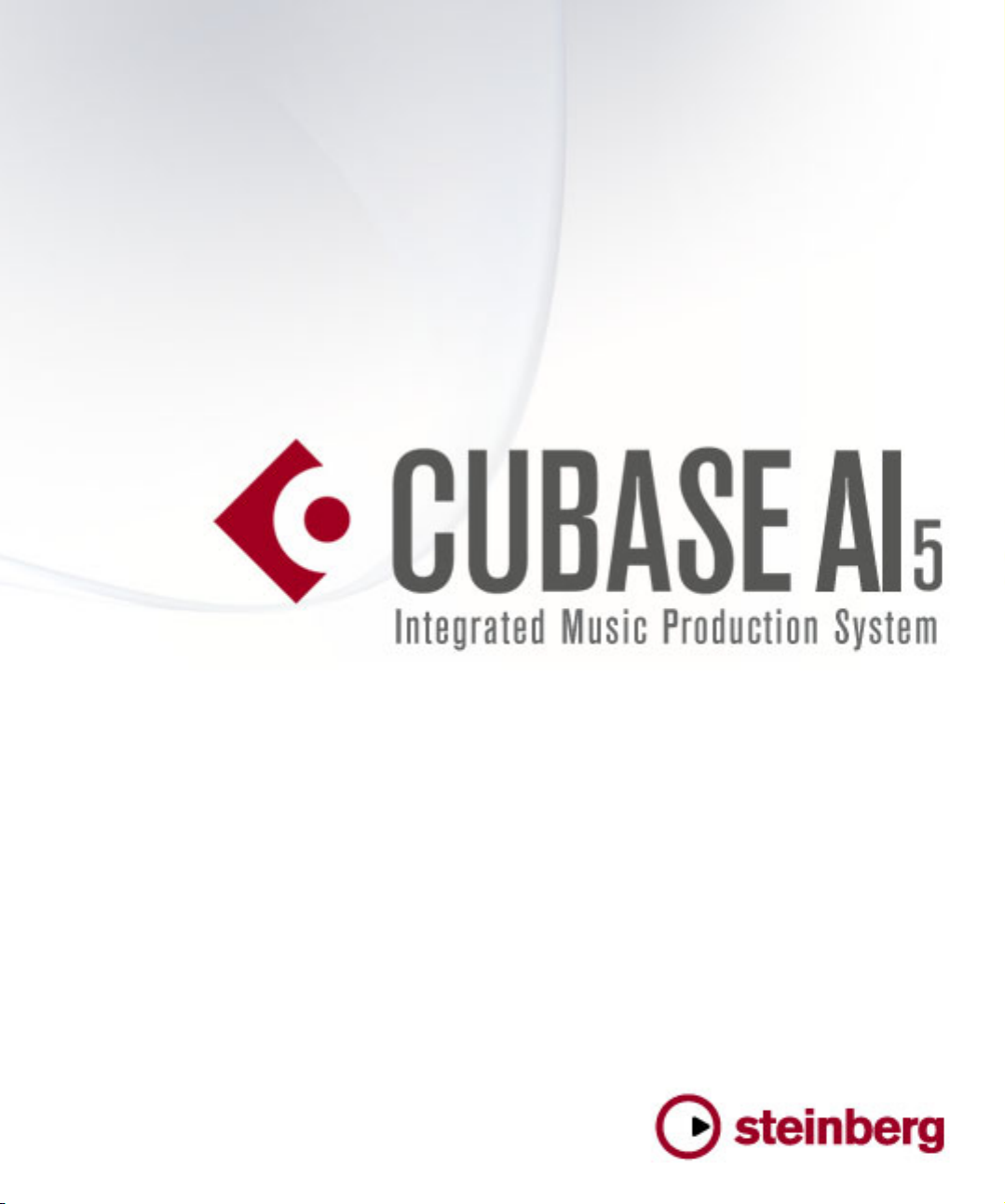
Referencia de Plug-ins
Page 2
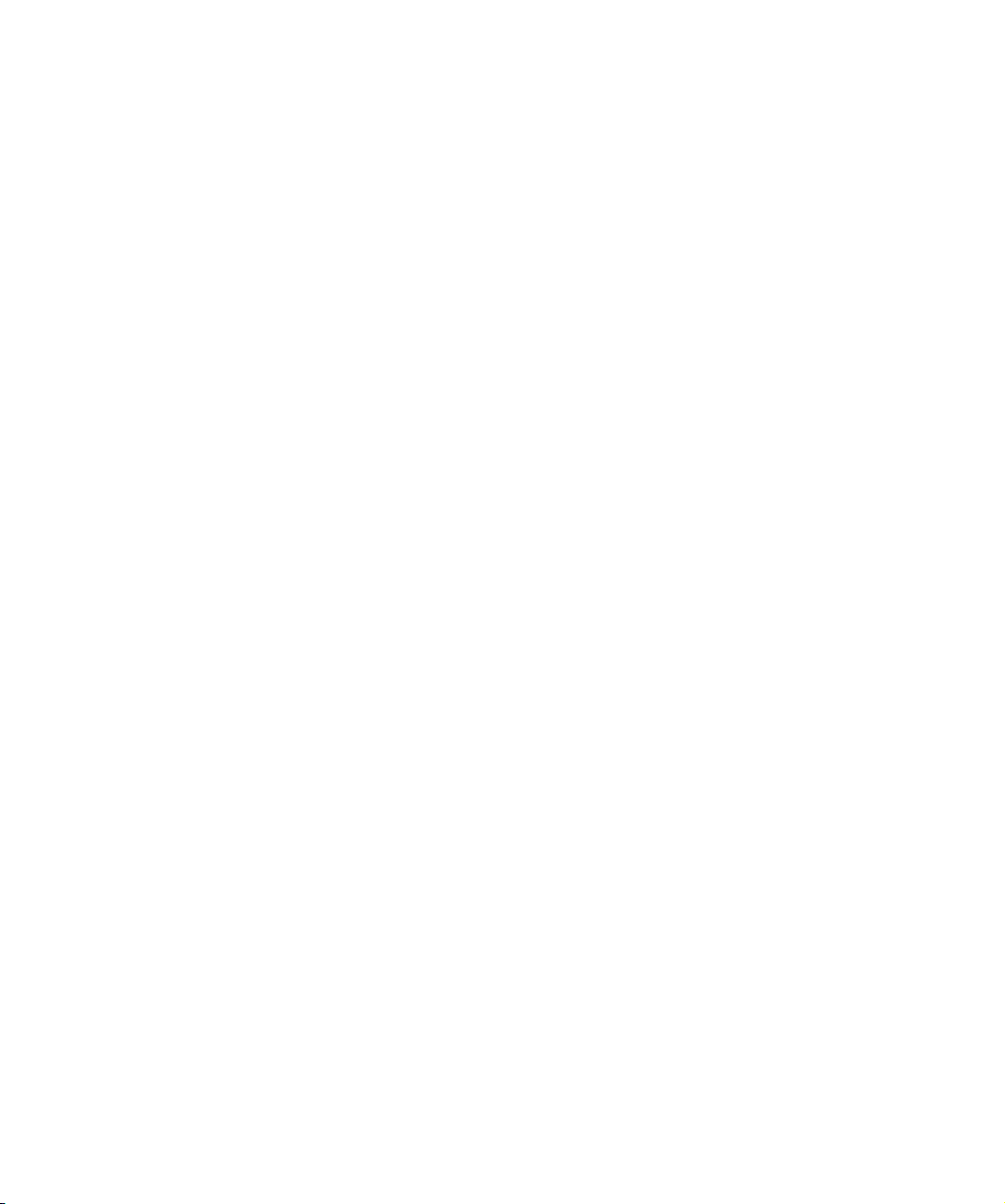
Cristina Bachmann, Heiko Bischoff, Marion Bröer, Sabine Pfeifer, Heike Schilling
Traducción por Pere Amengual y Josep Llodrà
La información contenida en este documento está sujeta a cambios sin previo aviso y no representa compromiso alguno
por parte de Steinberg Media Technologies GmbH. El software descrito en este documento está sujeto a un Acuerdo
de Licencia y no podrá ser copiado a otros medios excepto del modo específicamente permitido en el Acuerdo de Licencia. Ninguna parte de esta publicación podrá ser copiada, reproducida, transmitida o grabada en modo alguno, cualquiera que sea la finalidad, sin previo permiso escrito de Steinberg Media Technologies GmbH.
Todos los nombres de productos y compañías son marcas registradas ™ o ® por sus respectivos propietarios. Windows XP es una marca registrada de Microsoft Corporation. Windows Vista es una marca registrada propiedad de Microsoft Corporation en los Estados Unidos y/u otros países. El logotipo de Mac es una marca registrada usada bajo
licencia. Macintosh y Power Macintosh son marcas registradas.
Fecha de lanzamiento: 04 de Junio de 2009
© Steinberg Media Technologies GmbH, 2009.
Todos los derechos reservados.
Page 3
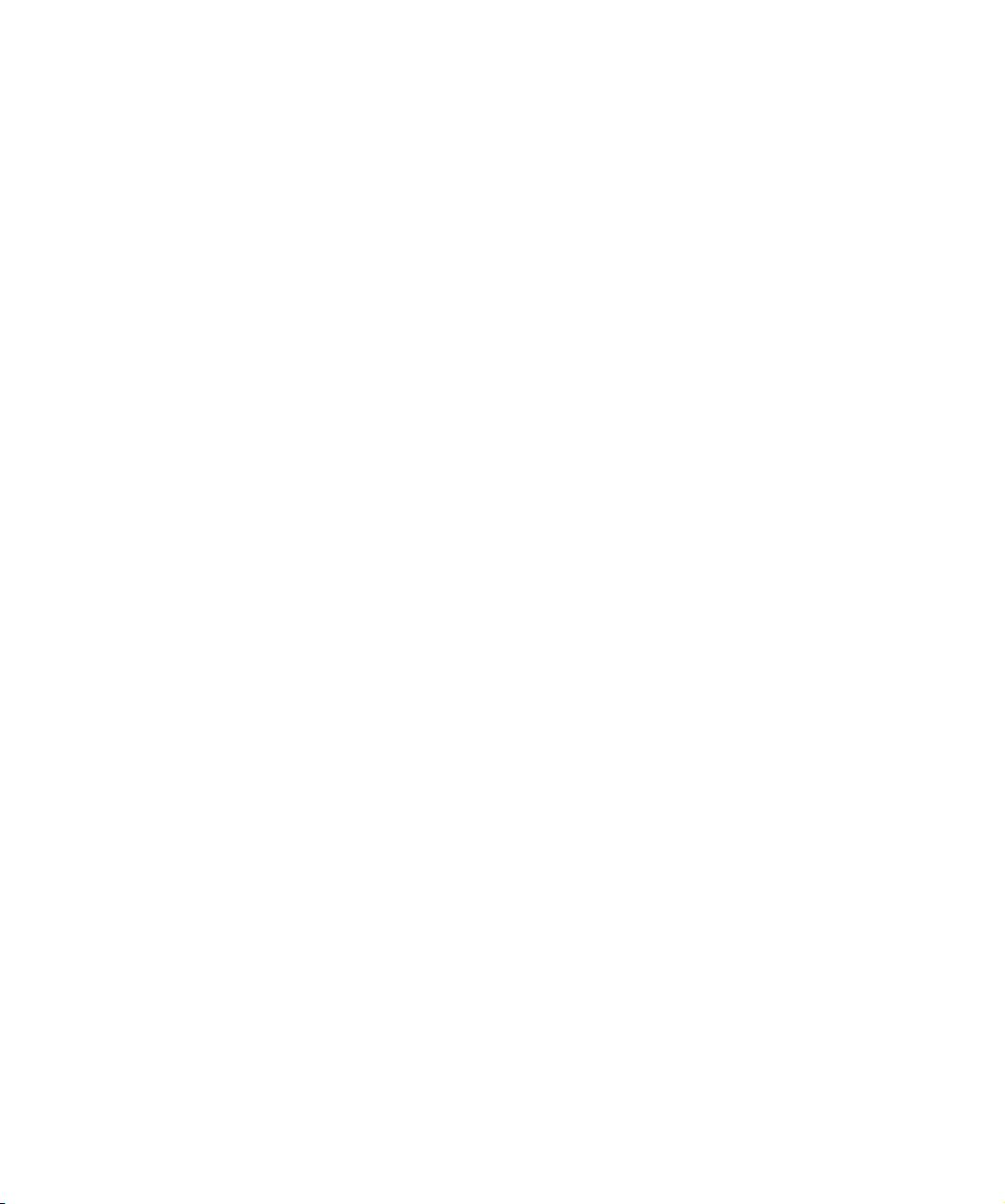
Tabla de Contenidos
Page 4
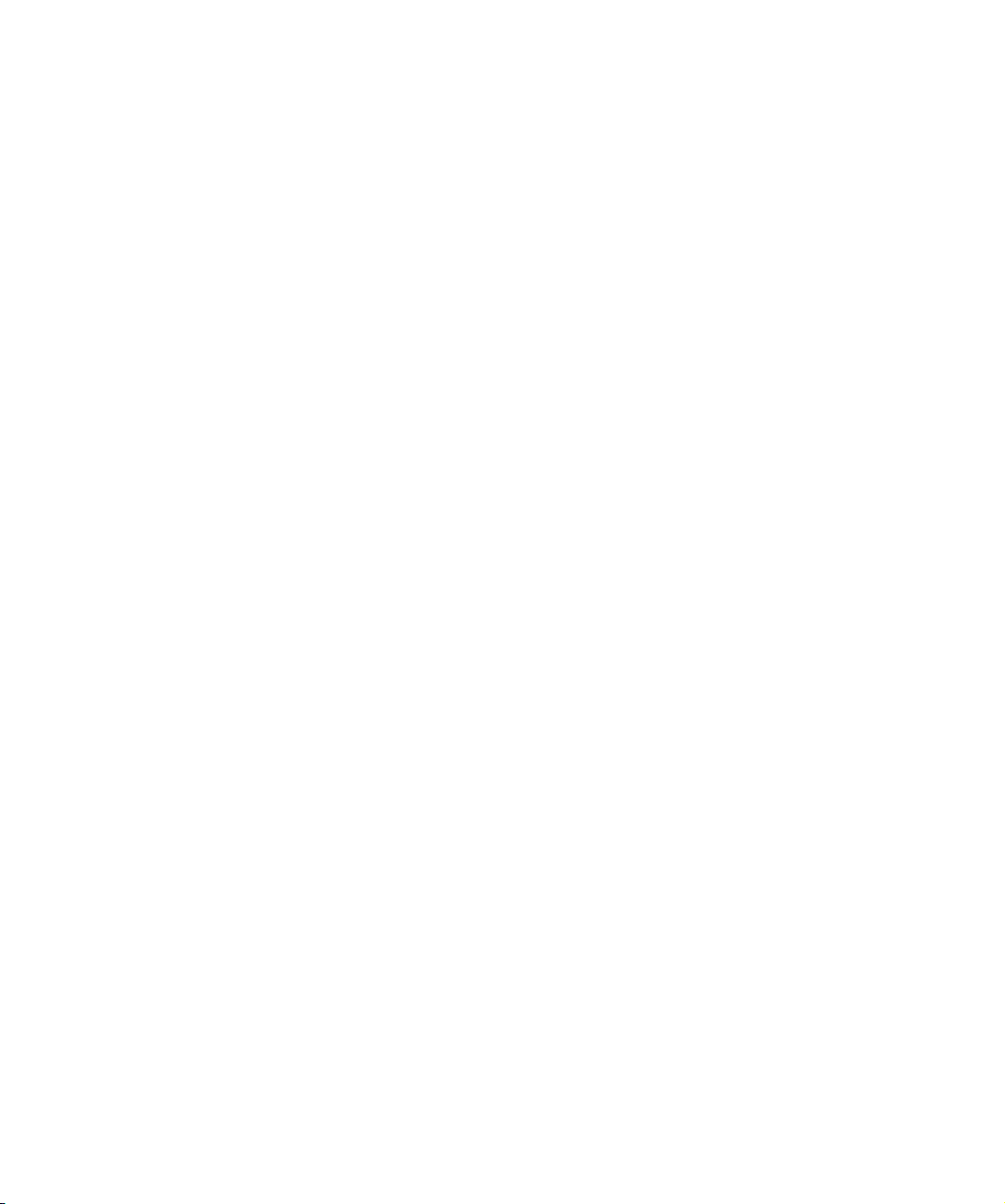
5 Los plug-ins de efecto incluidos
6 Introducción
6 Plug-ins de retardo
7 Plug-ins de distorsión
9 Plug-ins de dinámica
13 Plug-ins de filtrado
16 Plug-ins de modulación
21 Otros plug-ins
23 Plug-ins de restauración – Grungelizer
24 Plug-ins de reverberación – RoomWorks SE
24 Plug-ins espaciales
26 HALionOne
27 Introducción
27 Parámetros del HALionOne
29 Índice alfabético
4
Tabla de Contenidos
Page 5
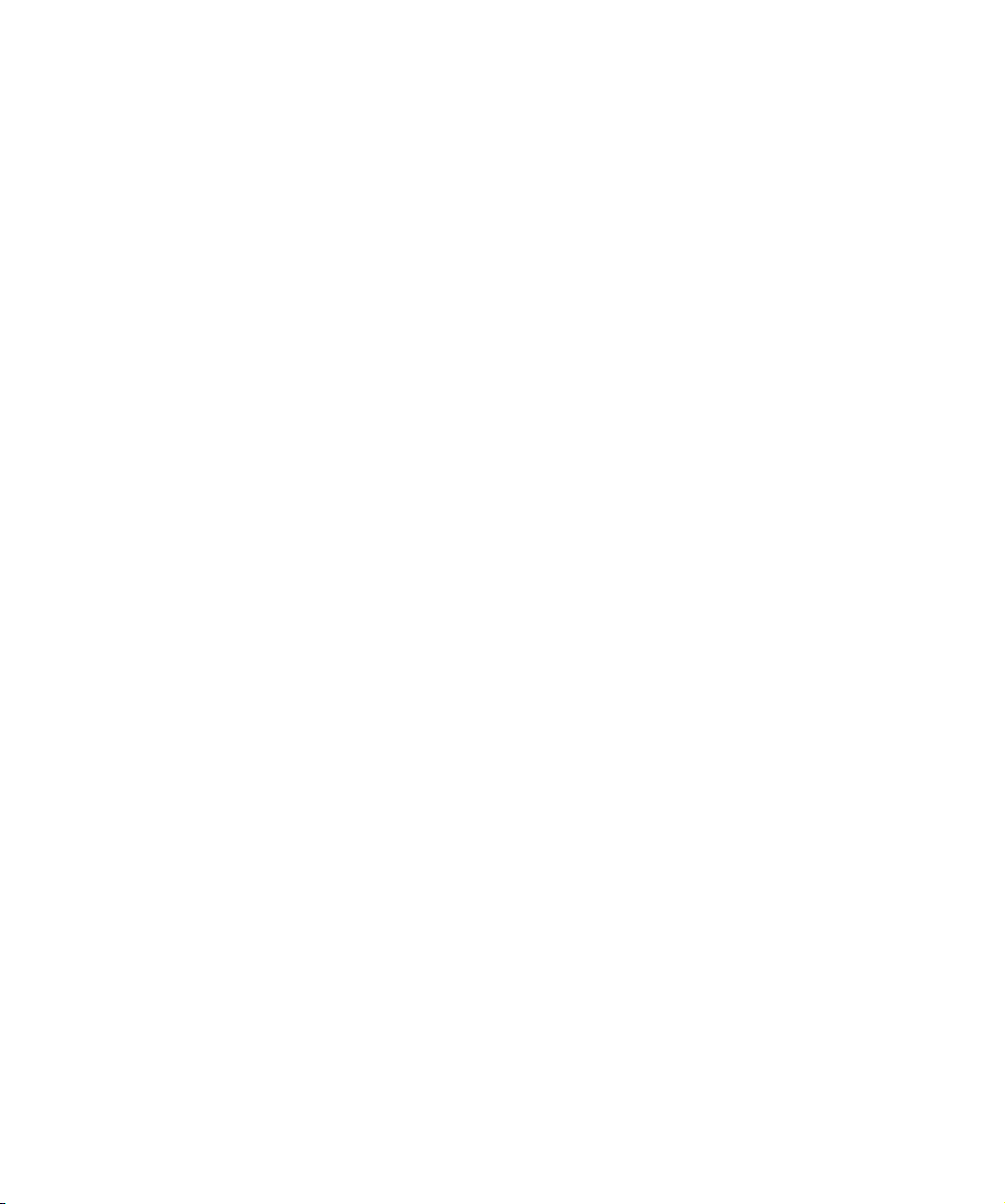
1
Los plug-ins de efecto incluidos
Page 6
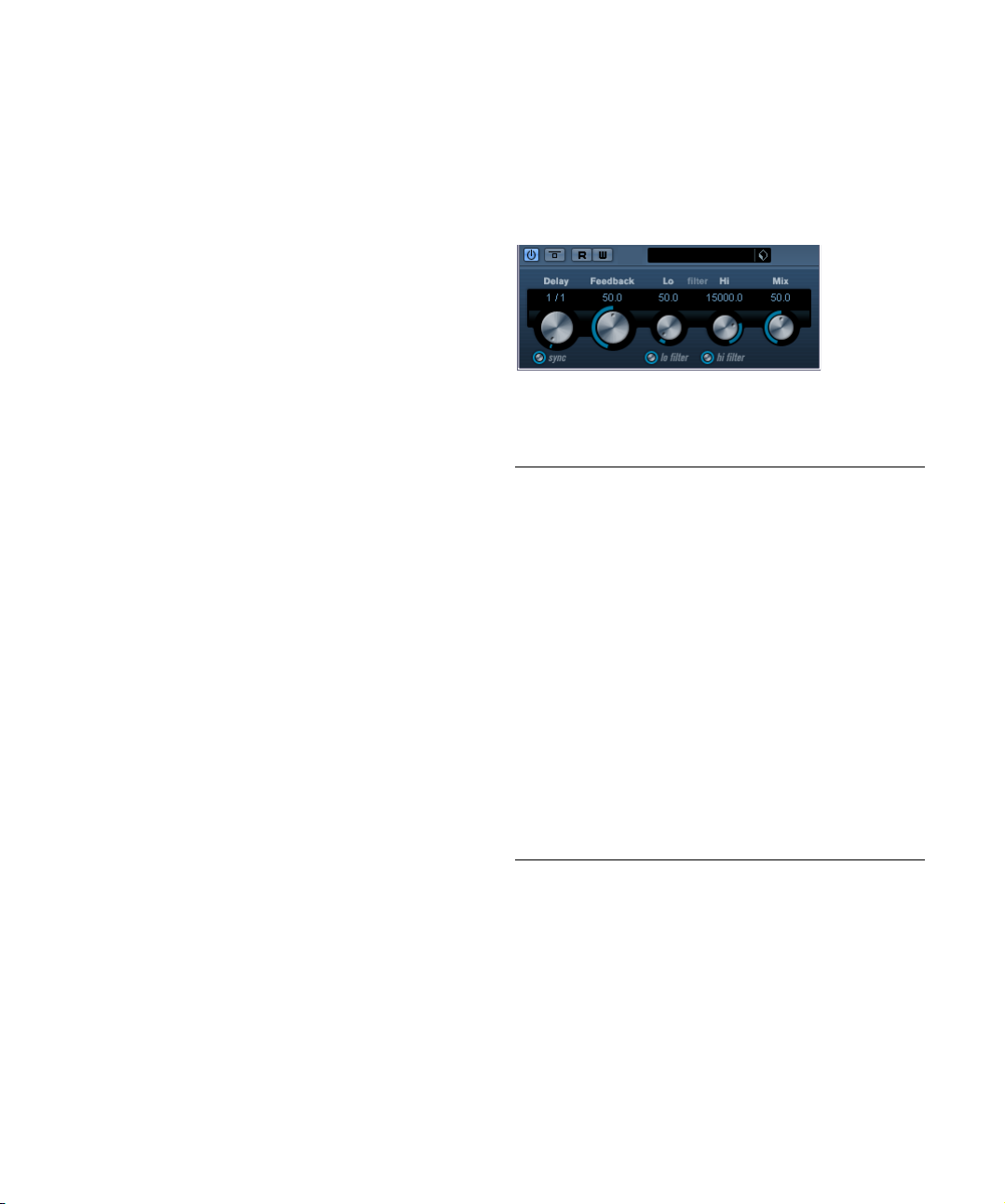
Introducción
Plug-ins de retardo
Este capítulo contiene descripciones de los plug-ins de
efecto incluidos y de sus parámetros.
En Cubase AI, los plug-ins de efecto se organizan en un
diferente número de categorías. Este capítulo se organiza
de la misma manera, con los plug-ins listados en secciones distintas para cada categoría de efecto.
Ö La mayoría de los efectos incluidos son compatibles
con VST3, lo cual se indica mediante un icono frente al
nombre del plug-in mostrado en los menús de selección
de plug-ins (para más información vea el capítulo “Efectos
de Audio” del Manual de Operaciones).
Esta sección contiene descripciones sobre los plug-ins
de la categoría “Delay”.
MonoDelay
Es un efecto de retardo mono que puede basarse en el
tempo o usar ajustes de tiempo de retardo especificados.
Los parámetros son los siguientes:
Parámetro Descripción
Delay Aquí es donde especifica el valor de nota base para el re-
Tempo sync
activado/
desactivado
Feedback Esto establece el número de repeticiones del retardo.
Filter Lo Este filtro afecta al bucle de realimentación de la señal de
Filter Hi Este filtro afecta al bucle de realimentación de la señal de
Mix Ajusta el balance de nivel entre la señal sin efecto y el
tardo si la sincronía de tempo está activada (1/1–1/32,
normal, tresillo o punteado). Si la sincronía de tempo está
desactivada, pone el tiempo de retardo en milisegundos.
El botón debajo del potenciómetro Delay se usa para activar o desactivar la sincronía de tempo. Si se desactiva, el
tiempo de retardo se puede ajustar libremente con el potenciómetro Delay, sin sincronizar al tempo.
efecto y le permite pasar de frecuencias bajas desde los
10Hz hasta los 800 Hz. El botón debajo del potenciómetro activa/desactiva el filtro.
efecto y le permite pasar de frecuencias altas desde los
20Hz hasta los 1.2 Hz. El botón debajo del potenciómetro activa/desactiva el filtro.
efecto. Si se usa MonoDelay como efecto de envío, debería estar al máximo ya que puede controlar el balance
de señal con efecto/sin efecto en el envío.
6
Los plug-ins de efecto incluidos
Page 7
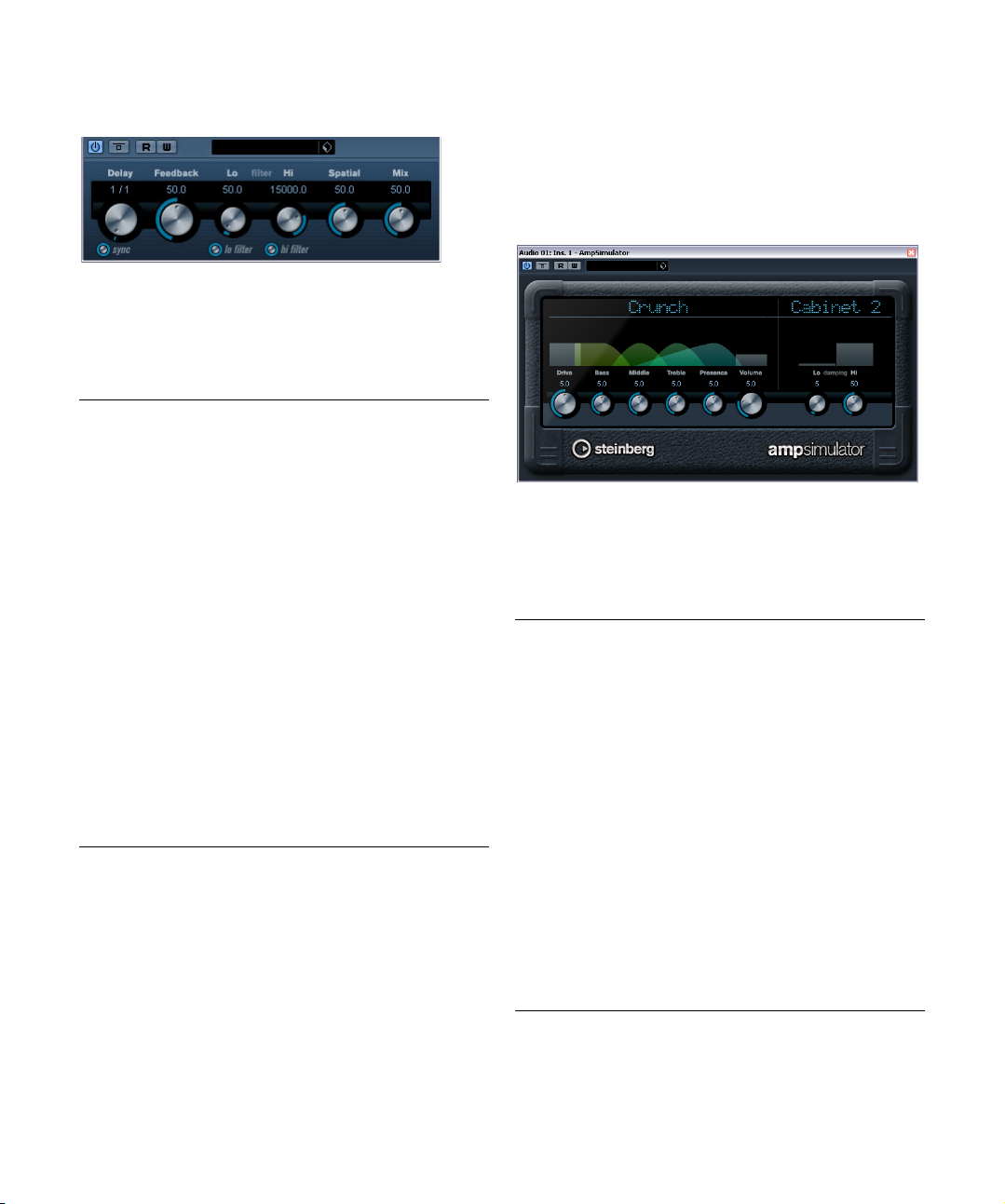
PingPongDelay
Es un efecto de retardo estéreo que alterna cada repetición
entre los canales izquierdo y derecho. El efecto puede basarse en el tempo o usar un tiempo de retardo libremente
ajustado.
Los parámetros son los siguientes:
Parámetro Descripción
Delay Aquí es donde especifica el valor de nota base para el re-
Tempo sync
activado/
desactivado
Feedback Esto establece el número de repeticiones del retardo.
Filter Lo Este filtro afecta al bucle de realimentación y le permite ir
Filter Hi Este filtro afecta al bucle de realimentación y le permite
Spatial Este parámetro establece la amplitud del estéreo para las
Mix Ajusta el balance de nivel entre la señal sin efecto y el
tardo si la sincronía de tempo está activada (1/1–1/32,
normal, tresillo o punteado). Si la sincronía de tempo está
desactivada, pone el tiempo de retardo en milisegundos.
El botón debajo del potenciómetro Delay se usa para activar o desactivar la sincronía de tempo. Si se desactiva, el
tiempo de retardo se puede ajustar libremente con el potenciómetro Delay, sin sincronizar al tempo.
desde frecuencias bajas hasta los 800Hz. El botón debajo del potenciómetro activa/desactiva el filtro.
pasar de frecuencias altas desde los 20Hz hasta los
1.2Hz. El botón debajo del potenciómetro activa/desactiva el filtro.
repeticiones izquierda/derecha. Gire en el sentido de las
agujas del reloj para un efecto estéreo “ping-pong” más
pronunciado.
efecto. Si se usa PingPongDelay como efecto de envío,
debería estar al máximo ya que puede controlar el balance de señal con efecto/sin efecto en el envío.
Plug-ins de distorsión
Esta sección contiene descripciones sobre los plug-ins
de la categoría “Distortion”.
AmpSimulator
AmpSimulator es un efecto de distorsión, que emula el sonido de varios tipos de combinaciones de amplificadores
de guitarra y cabinas de altavoces. Tiene disponible una
amplia selección de modelos de amplificadores y cabinas.
Los parámetros son los siguientes:
Parámetro Descripción
Drive Determina la cantidad de overdrive de amplificación.
Bass Control de tono de las frecuencias bajas.
Middle Control de tono de las frecuencias medias.
Treble Control de tono de las frecuencias altas.
Presence Úselo para realzar o apagar las frecuencias altas.
Volume Controla el nivel de salida general.
Amplifier Le permite seleccionar entre varios modelos de amplifi-
Cabinet Varios modelos de cabina de altavoz. Haga clic sobre el
Damping Lo/Hi Más controles de tono para dar forma al sonido de la ca-
cador. Haga clic sobre el nombre del amplificador actualmente seleccionado para abrir un menú emergente con
todos los modelos de amplificadores disponibles. Esta
sección se puede eludir seleccionando “No Amp”.
nombre de la cabina actualmente seleccionada para abrir
un menú emergente con todos los modelos de amplificadores disponibles. Esta sección se puede eludir seleccionando “No Speaker”.
bina de altavoz seleccionada. Haga clic sobre los valores,
introduzca un nuevo valor y presione la tecla [Intro].
7
Los plug-ins de efecto incluidos
Page 8
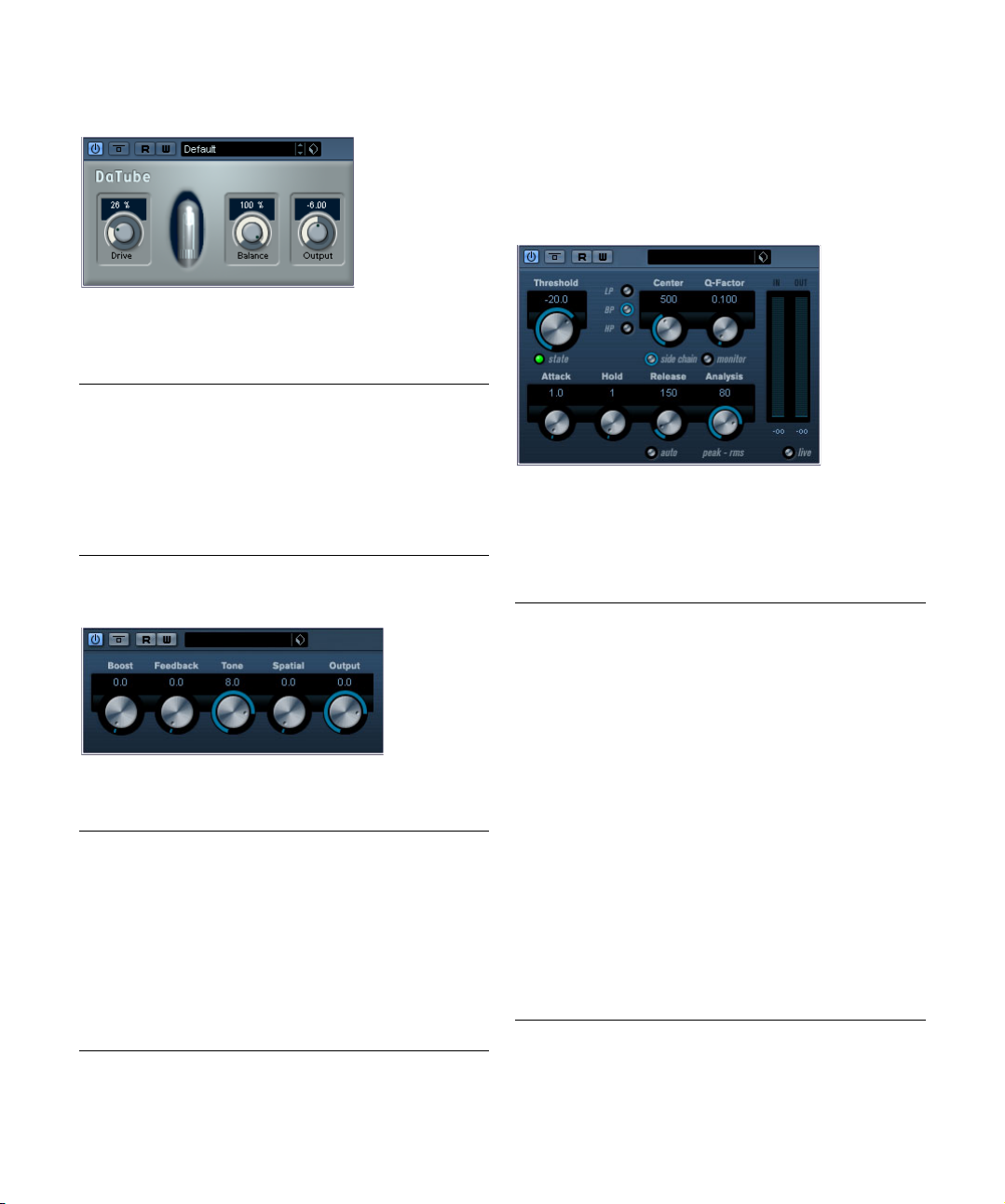
DaTube
Este efecto emula el sonido cálido y exuberante característico de un amplificador de válvulas.
Los parámetros son los siguientes:
Parámetro Descripción
Drive Regula la ganancia previa del “amplificador”. Utilice valo-
Balance Controla el balance entre la señal procesada por el pará-
Output Ajusta la ganancia posterior, o el nivel de salida, del “am-
res altos si quiere un sonido con mucha ganancia, al
borde de la distorsión.
metro Drive y la señal de entrada sin procesar. Para un
efecto de drive máximo, póngalo a su valor más alto.
plificador”.
Distortion
Distortion añadirá crujidos a sus pistas.
Los parámetros son los siguientes:
Parámetro Descripción
Boost Aumenta la cantidad de distorsión.
Feedback Este parámetro alimenta parte de la señal de salida de
Tone Le deja seleccionar un rango de frecuencias al que apli-
Spatial Cambia las características de distorsión del canal iz-
Output Aumenta o disminuye la señal que va a la salida del efecto.
nuevo en la entrada del efecto, incrementando el efecto
de distorsión.
car el efecto de distorsión.
quierdo y derecho, creando de este modo un efecto de
estéreo.
Plug-ins de dinámica
Esta sección contiene descripciones sobre los plug-ins
de la categoría “Dynamics”.
Gate
Las puertas, o puertas de ruido, silencian el audio que está
por debajo de un cierto nivel de umbral establecido. Tan
pronto como el nivel de la señal exceda el umbral establecido, la puerta se abrirá para dejar pasar la señal a través.
Los parámetros disponibles funcionan así:
Parámetro Descripción
Threshold
(-60–0dB)
LED de estado Indica si la puerta está abierta (LED en verde), cerrada
Botones de
filtro
Side-Chain
activado/
desactivado
Center
(50Hz–
20000Hz)
Q-Factor
(0.01–10000)
Monitor
(Activado/
Desactivado)
Este ajuste determina el nivel en el que la puerta (gate) se
activa. Los niveles de señal por encima del umbral establecido hacen que la puerta se abra, y los niveles de señal por debajo del umbral hacen que la puerta se cierre.
(LED en rojo) o algo entremedio (LED en amarillo).
Cuando el botón Side-Chain (vea abajo) esté activado,
podrá usar estos botones para ajustar el tipo de filtro a
Paso Bajo (Low Pass), Paso Banda (Band Pass) o Paso
Alto (High Pass).
Este botón (debajo del potenciómetro Center) activa el filtro. La señal de entrada se puede moldear según los parámetros Center y Q-Factor establecidos, lo que puede ser
útil para confeccionar cómo operará la Puerta.
Establece la frecuencia central del filtro.
Establece la resonancia del filtro.
Le permite monitorizar la señal filtrada.
8
Los plug-ins de efecto incluidos
Page 9
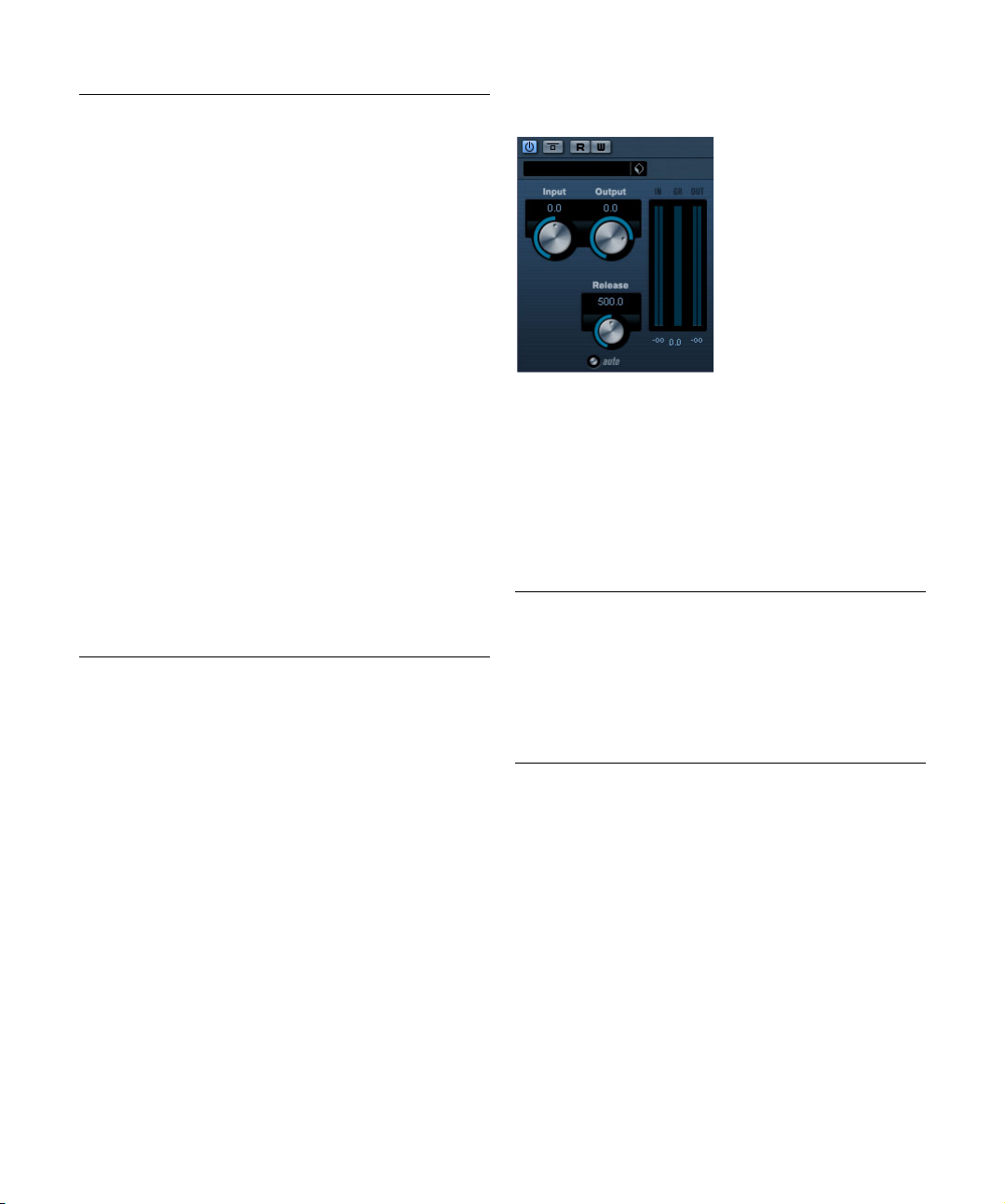
Parámetro Descripción
Attack
(0.1–1000ms)
Hold
(0–2000ms)
Release
(10–1000ms
o modo Auto)
Analysis
(0–100)
(Pure Peak a
Pure RMS)
Modo Live
(Activado/
Desactivado)
Este parámetro establece el tiempo que tarda la puerta
en abrirse después de haberse activado. Si el botón Live
(vea abajo) está desactivado, se asegurará de que la
puerta ya esté abierta cuando se reproduzca una señal
por encima del nivel del umbral. La Puerta (Gate) lo controla con el “looking ahead” (mirada hacia adelante) del
audio, buscando señales lo suficientemente fuertes
como para pasar la puerta.
Esto determina cuánto tiempo estará la puerta abierta
después de que la señal haya caído por debajo del nivel
del umbral.
Este parámetro establece el tiempo que tardará la puerta
en cerrarse (después del tiempo de hold). Si el modo
Auto está activado, la puerta (gate) encontrará automáticamente un ajuste óptimo para el Release, que variará
dependiendo del audio.
Este parámetro determina si la señal de entrada se analiza de acuerdo con los valores de pico o los RMS (o una
mezcla de ambos). Un valor de 0 es pico puro, y un valor
de 100 es RMS puro. El modo RMS opera usando como
base la potencia media de la señal, mientras que el modo
Peak opera más sobre los niveles de pico. Como regla
general, el modo RMS funciona mejor con audio que
tenga pocos transientes, como las voces, y el modo Peak
es mejor para percusiones, ya que tienen muchos picos
de transiente.
Cuando está activado, el modo Live desconecta la funcionalidad “look ahead” (mirar hacia adelante) de la
Puerta (Gate). Look ahead producirá un procesado más
preciso pero añadirá una cierta cantidad de latencia
como contrapartida. Cuando el modo Live esté activado,
no habrá latencia, lo que podría ser mejor para el procesado “en directo”.
Limiter
El Limiter (limitador) está diseñado para asegurar que el
nivel de salida nunca sobrepasa un cierto nivel de salida
establecido, para evitar así el clipping en dispositivos siguientes. El Limiter puede ajustar y optimizar el parámetro
Release automáticamente según el audio, o se puede establecer manualmente. El Limiter también tiene medidores
diferentes para la entrada, la salida y la cantidad de limitación (medidores centrales).
Los parámetros disponibles son los siguientes:
Parámetro Descripción
Input
(-24–+24dB)
Output
(-24–+6dB)
Release
(0.1–1000ms
o modo Auto)
Le permite ajustar la ganancia de entrada.
Este ajuste determina el nivel máximo de la salida.
Este parámetro establece el tiempo que tardará la ganancia
en volver a su nivel original. Si el botón Auto está activado,
el Limiter encontrará automáticamente un ajuste óptimo
para el Release, que variará dependiendo del audio.
9
Los plug-ins de efecto incluidos
Page 10

MIDI Gate
Una puerta (gate), en su forma fundamental, silencia las
señales de audio por debajo de un cierto nivel de umbral
establecido. Esto quiere decir que cuando una señal sobrepasa el nivel establecido, la puerta (Gate) se abre para
dejar pasar las señales a través de ella, mientras que las
señales por debajo del nivel establecido son cortadas.
MIDI Gate, sin embargo, es un efecto de puerta que no se
activa por niveles de umbral, sino por notas MIDI. Por lo
tanto necesita tanto datos de audio como datos MIDI para
funcionar.
Configuración
MIDI Gate requiere tanto una señal de audio como una
entrada MIDI para funcionar.
Para configurarla proceda así:
1. Seleccione el audio que quiere que sea afectado por
MIDI Gate.
Puede ser audio desde cualquier pista de audio, o incluso una entrada de
audio en directo (siempre que tenga una tarjeta de audio de baja latencia).
2. Seleccione MIDI Gate como un efecto de inserción
para la pista de audio.
Se abre el panel de control del efecto MIDI Gate.
3. Seleccione una pista MIDI para controlar MIDI Gate.
Puede ser una pista MIDI vacía, o una pista MIDI que contenga datos, no
importa. Sin embargo, si quiere usar MIDI Gate en tiempo real – en contraposición a tener una parte grabada y tocarla – la pista tiene que ser
seleccionada para que el efecto reciba la salida MIDI.
4. Abra el menú emergente Enrutado de Salida de la
pista MIDI y seleccione la opción MIDI Gate.
La salida MIDI de la pista ahora estará enrutada a MIDI Gate.
Lo que se hará a continuación depende de si está usando
audio en directo o grabado, y de si está usando MIDI en
tiempo real o grabado. Asumiremos para el propósito del
manual que está usando audio grabado, y reproduce MIDI
en tiempo real.
Asegúrese de que la pista MIDI está seleccionada y comience la reproducción.
5. Ahora reproduzca unas pocas notas en su teclado
MIDI.
Como podrá oír, el audio de la pista se ve afectado por lo que toca en el
teclado MIDI.
Están disponibles los siguientes parámetros para la MIDI
Gate:
Parámetro Descripción
Attack Se usa para determinar cuánto tiempo tardará la puerta
Hold Regula cuánto tiempo la puerta permanecerá abierta
Release Determina cuánto tiempo tardará la puerta en cerrarse
Note To Attack El valor especificado aquí determina hasta qué punto los
Note To
Release
Velocity To
VCA
Hold Mode Utilice este conmutador para establecer el modo de
en abrirse después de haber recibido una señal que la
active.
después de un mensaje de Note On o Note Off (vea el
Modo Hold abajo).
(sumado al valor establecido en el parámetro Hold).
valores de velocidad de las notas MIDI deberán afectar al
ataque. A mayor valor, más incrementará el tiempo de
ataque con velocidades altas de nota. Los valores negativos darán tiempos de ataque más cortos con velocidades altas. Si no quiere usar este parámetro, póngalo en la
posición 0.
El valor especificado aquí determina hasta qué punto los
valores de velocidad de las notas MIDI deberán afectar al
release. A mayor valor, más incrementará el tiempo de release. Si no quiere usar este parámetro, póngalo en la posición 0.
Controla hasta qué punto los valores de velocidad de las
notas MIDI determinan el volumen de salida. Un valor de
127 significa que el volumen está controlado íntegramente por los valores de velocidad, mientras que un valor
de 0 significa que las velocidades no tendrán efecto sobre el volumen.
Hold. En modo note on, la puerta sólo quedará abierta
durante el tiempo establecido en los parámetros Hold y
Release, sin importar la duración de la nota MIDI que activó la puerta. En modo note off, sin embargo, la puerta
permanecerá abierta durante todo el tiempo que se toque la nota MIDI, y luego se aplicarán los parámetros
Hold y Release.
10
Los plug-ins de efecto incluidos
Page 11

VSTDynamics
Limiter
Routing selector
Gate Compressor
VSTDynamics es un procesador de dinámicas avanzado.
Combina tres procesadores separados: Gate (puerta),
Compressor (Compresor) y Limiter (limitador), cubriendo
una variedad de funciones de procesado de dinámica. La
ventana se divide en tres secciones, cada una conteniendo
controles y medidores para cada procesador.
Parámetro Descripción
Center
(50–22000Hz)
Q-Factor
(0.001–
10000)
Monitor
(Activado/
Desactivado)
Attack
(0.1–100ms)
Hold
(0–2000ms)
Release
(10–1000ms
o modo Auto)
Establece la frecuencia central del filtro.
Establece la resonancia o amplitud del filtro.
Le permite monitorizar la señal filtrada.
Este parámetro establece el tiempo que tarda la puerta
en abrirse después de haberse activado.
Esto determina cuánto tiempo estará la puerta abierta
después de que la señal haya caído por debajo del nivel
del umbral.
Este parámetro establece el tiempo que tardará la puerta
en cerrarse (después del tiempo de hold). Si el botón
Auto está activado, la puerta (gate) encontrará automáticamente un ajuste óptimo para el Release, que variará
dependiendo del audio.
Activando los procesadores individuales
Puede activar los procesadores individuales usando los
botones de la parte inferior del panel del plug-in.
La sección Gate
Gate, o puerta de ruido, es un método de procesamiento
de dinámicas que silencia las señales de audio que están
por debajo de un determinado umbral establecido. Tan
pronto como el nivel de la señal exceda el umbral establecido, la puerta se abrirá para dejar pasar la señal a través.
La entrada de activación de la puerta también se puede filtrar usando un side-chain interno.
Los parámetros disponibles funcionan así:
Parámetro Descripción
Threshold
(-60–0dB)
State Indica si la puerta está abierta (LED en verde), cerrada
Side-Chain
activado/
desactivado
LP (Paso bajo),
BP (Paso
banda), HP
(Paso alto)
Este ajuste determina el nivel en el que la puerta (gate) se
activa. Los niveles de señal por encima del umbral establecido hacen que la puerta se abra, y los niveles de señal
por debajo del umbral hacen que la puerta se cierre.
(LED en rojo) o algo entremedio (LED en amarillo).
Este botón activa el filtro interno de side-chain. Le permite
filtrar partes de la señal que de otra forma dispararían la
puerta en lugares donde no quiere, o realzar frecuencia
que desee acentuar, dándole más control sobre la función
de puerta.
Estos botones establecen el modo de filtro básico.
La sección Compressor
Compressor reduce el rango dinámico del audio, haciendo
más fuertes los sonidos más suaves o más suaves los sonidos más fuertes, o ambas cosas. Las funciones del compresor son iguales a las de un compresor estándar, con
controles separados para los parámetros de umbral, ratio,
ataque, release y realce de la ganancia. El compresor tiene
un display aparte que ilustra gráficamente la curva de compresión, que tiene la forma según los ajustes Threshold, Ratio y MakeUp Gain. El compresor también tiene un medidor
de Gain Reduction que muestra la cantidad de reducción
de ganancia en dB, y una funcionalidad Auto dependiente
del programa para el parámetro Release.
Los parámetros disponibles funcionan así:
Parámetro Descripción
Threshold
(-60–0dB)
Ratio
(1:1–8:1)
Make-Up
(0–24dB)
Este ajuste determina el nivel en el que el Compressor “entra en juego”. Los niveles de señal por encima del umbral
establecido se ven afectados, y los niveles de señal por debajo de él no se procesan.
El ratio determina la cantidad de reducción de ganancia
aplicada a las señales que sobrepasan el umbral establecido. Un ratio de 3:1 significa que para cada 3dB que aumente el nivel de entrada, el nivel de salida disminuirá en
sólo 1dB.
Este parámetro se usa para compensar la pérdida de ganancia de salida, causada por la compresión. Cuando Auto
está activado, la pérdida de ganancia se compensará automáticamente.
11
Los plug-ins de efecto incluidos
Page 12

Parámetro Descripción
Attack
(0.1–100ms)
Release
(10–1000ms
o modo Auto)
Visor gráfico Utilice el visor gráfico para establecer gráficamente los va-
Determina lo rápido que el Compressor responderá a las
señales por encima del umbral establecido. Si el tiempo de
ataque es largo, un trozo más grande de la primera señal
(ataque) pasará sin ser procesada.
Ajusta el tiempo que le llevará a la ganancia volver a su nivel original, cuando la señal caiga por debajo del nivel de
Threshold. Si el botón Auto está activado, el Compressor
encontrará automáticamente un ajuste óptimo para el Release, que variará dependiendo del audio.
lores de Threshold o Ratio.
La sección Limiter
El Limiter (limitador) está diseñado para asegurar que el
nivel de salida nunca sobrepasa un cierto nivel de salida
establecido, para evitar así el clipping en dispositivos siguientes. Los limitadores convencionales requieren una
configuración muy precisa de los parámetros de ataque y
release, para que el nivel de salida no se vaya más allá del
umbral establecido. El limitador ajusta y optimiza estos
parámetros automáticamente, según el audio. También
puede ajustar el parámetro Release manualmente.
Los parámetros disponibles son los siguientes:
Parámetro Descripción
Output
(-24–+6dB)
Soft Clip
(Activado/
Desactivado)
Release
(10–1000ms
o modo Auto)
Este ajuste determina el nivel máximo de la salida. Los niveles de señal por encima del umbral establecido se ven
afectados, y los niveles de señal por debajo de él no se
procesan.
El Soft Clipper actúa diferente comparado con el limitador.
Cuando el nivel de la señal excede los -6dB, el SoftClip
empiece a limitar (o clipear) la señal “suavemente”, y generando armónicos al mismo tiempo, añadiendo una calidez y
una característica de válvulas al audio.
Este parámetro ajusta el tiempo que le llevará a la ganancia
volver a su nivel original, cuando la señal caiga por debajo
del nivel de Threshold. Si el botón Auto está activado, el Limiter encontrará automáticamente un ajuste óptimo para el
Release, que variará dependiendo del audio.
El botón Module Configuration
En la esquina inferior derecha del panel del plug-in encontrará un botón con el que podrá establecer el orden del
cauce de la señal para los tres procesadores. Cambiando
el orden de los procesadores podrá producir diferentes
resultados, y las opciones disponibles le permiten comparar rápidamente y saber lo que funciona mejor en una situación dada. Simplemente haga clic en el botón Module
Configuration para cambiar a una configuración diferente.
Hay tres opciones de enrutado:
• C-G-L (Compressor-Gate-Limit)
• G-C-L (Gate-Compressor-Limit)
• C-L-G (Compressor-Limit-Gate)
12
Los plug-ins de efecto incluidos
Page 13

Plug-ins de filtrado
Esta sección contiene descripciones sobre los plug-ins
de la categoría “Filter”.
DualFilter
Este efecto filtra determinadas frecuencias para excluirlas
al tiempo que permite que otras pasen.
Están disponibles los siguientes parámetros:
Parámetro Descripción
Position Este parámetro establece la frecuencia de corte del filtro.
Resonance Establece el sonido característico del filtro. Con valores
Si lo pone a un valor negativo, el DualFilter actuará como
un filtro de paso bajo. Los valores positivos hacen que el
DualFilter actúe como un filtro de paso alto.
altos suena un sonido zumbante.
StepFilter
StepFilter es un filtro multimodo controlado por patrones,
que puede crear efectos de filtrado rítmicos y oscilantes.
Funcionamiento general
El StepFilter puede producir simultáneamente dos patrones de 16 pasos para los parámetros de corte y resonancia
del filtro, sincronizados al tempo del secuenciador.
Estableciendo valores de paso
• Haciendo clic en las ventanas de rejillas de patrones
puede ajustar los valores.
• Los pasos individuales se pueden mover libremente hacia arriba o hacia abajo en el eje vertical, o directamente establecerse haciendo clic sobre una caja vacía de la rejilla.
Haciendo clic y arrastrando hacia la izquierda o la derecha,
las posiciones de los pasos consecutivos se ajustarán a la
posición del puntero.
Estableciendo valores de corte del filtro en la ventana de rejilla.
• El eje horizontal muestra los pasos 1–16 del patrón de
izquierda a derecha, y el eje vertical determina la frecuencia (relativa) de corte y resonancia del filtro.
Cuando más arriba esté en el eje vertical el valor de paso introducido, más
alta será la frecuencia relativa de corte del filtro o la resonancia del filtro.
13
Los plug-ins de efecto incluidos
Page 14

• Iniciando la reproducción y editando los patrones de los
parámetros de corte y resonancia podrá oír cómo sus patrones de filtrado afectan a la fuente del sonido, conectada
directamente con el StepFilter.
Seleccionando nuevos patrones
• Los patrones creados se guardan con el proyecto, y se
pueden guardar hasta 8 patrones diferentes de corte y resonancia internamente.
Los patrones de corte y resonancia se guardan juntos en las 8 memorias
de Patrones.
• Para seleccionar nuevos patrones use el selector de
patrones (Pattern Select).
Los nuevos patrones se establecen todos al mismo valor de paso, por
defecto.
Selector de patrones
Parámetro/
Valor
Glide Aplicará una ligadura entre los valores de paso del
Modo del filtro Este deslizador selecciona entre los modos de filtro
Sync 1/1 a 1/32
(Normal, Tresillo
o Punteado)
Output Establece el volumen global.
Mix Ajusta la mezcla entre la señal original y la procesada.
Descripción
patrón, haciendo que los valores cambien más suavemente.
paso bajo (LP), paso banda (BP) o paso alto (HP) (de
izquierda a derecha respectivamente).
Establece la resolución de tiempos del patrón, es decir,
qué valores de notas tocará el patrón en relación con el
tempo.
ToneBooster
Usando copiar y pegar de patrones para crear variaciones
Puede usar los botones de Copy y Paste bajo el selector
de patrones para copiar un patrón a otra ubicación de la
memoria de patrones, lo que es útil para crear variaciones
sobre un patrón.
• Seleccione el patrón que desee copiar, haga clic en el
botón Copy, seleccione otra ubicación en la memoria de
patrones y haga clic en Paste.
El patrón se copia a la nueva ubicación, y ahora se puede editar para
crear variaciones usando el patrón original como punto de partida.
Parámetros StepFilter
Parámetro/
Valor
Base Cutoff Establece la frecuencia base de corte del filtro. Los va-
Base Resonance Establece la resonancia base del filtro. Los valores de
Descripción
lores de corte establecidos en la ventana de la rejilla de
Cutoff son valores relativos al valor Base Cutoff.
resonancia establecidos en la ventana de la rejilla de
resonancia son valores relativos al valor Base Resonance. Tenga en cuenta que un ajuste de Base Resonance muy alto puede producir efectos zumbantes a
gran volumen en ciertas frecuencias.
Los plug-ins de efecto incluidos
ToneBooster es un filtro que le permite aumentar la ganancia en un rango de frecuencias seleccionado. Es particularmente útil cuando se inserta antes del AmpSimulator en la
cadena de plug-ins (vea “AmpSimulator” en la página 7),
aumentando en gran medida las variedades tonales disponibles.
Están disponibles los siguientes parámetros:
Parámetro Descripción
Tone Establece la frecuencia central del filtro.
Gain Le permite ajustar la ganancia del rango de frecuencias
Width Ajusta la resonancia del filtro.
Mode Establece el modo de operación básico del filtro; Pico o
14
seleccionado, en hasta 24dB.
Paso Banda.
Page 15

WahWah
WahWah es un filtro de paso banda de pendiente variable
que puede controlarse automáticamente a través de MIDI
modelando el conocido efecto de pedal analógico (vea
abajo). Puede especificar la frecuencia, amplitud y ganancia para las posiciones del Pedal Lo y Hi (baja y alta). El
punto de cruce (crossover) entre las posiciones de Pedal
Lo y Hi está en 50.
Los parámetros son los siguientes:
Parámetro Descripción
Pedal Controla el barrido de la frecuencia del filtro.
Freq Lo/Hi Establece la frecuencia del filtro para las posiciones de
Width Lo/Hi Establece la amplitud (resonancia) del filtro para las posi-
Gain Lo/Hi Establece la ganancia del filtro para las posiciones de Pe-
Pendiente del
Filtro
Control MIDI
Para control MIDI en tiempo real del parámetro Pedal, el
MIDI debe ser dirigido al plug-in WahWah.
• Siempre que el WahWah haya sido añadido como
efecto de inserción (para una pista de audio o un canal
FX), estará disponible en el menú emergente Enrutado de
Salida de las pistas MIDI.
Si WahWah está seleccionado en el menú Enrutado de Salida, el MIDI se
dirigirá al plug-in desde la pista seleccionada.
Pedal Lo y Hi.
ciones de Pedal Lo y Hi.
dal Lo y Hi.
Especifica la pendiente del filtro; 6dB o 12 dB.
Plug-ins de modulación
Esta sección contiene descripciones sobre los plug-ins
de la categoría “Modulation”.
AutoPan
Es un simple efecto de panoramización automática. Puede
usar diferentes formas de onda para modular la posición
del estéreo izquierda-derecha (pan), usando sincronización
por tempo o ajustes de velocidad de modulación manuales.
Los parámetros son los siguientes:
Parámetro Descripción
Rate Si la sincronía de tempo está activada, aquí es donde es-
Tempo sync
activado/
desactivado
Width Establece la profundidad del efecto Autopan.
Shape Establece la forma de onda de modulación. Están dispo-
Side-Chain
activado/
desactivado
pecifica el valor de nota base (1/1 a 1/32, normal, tresillo
o punteado).
Si la sincronía de tempo está desactivada, la velocidad
del AutoPan se podrá ajustar libremente con el potenciómetro Rate, sin sincronizar con el tempo.
El botón de debajo del potenciómetro Rate se usa para
activar (la luz del botón se enciende) o desactivar la sincronía de tempo.
nibles las formas de onda de Sinusoidal y Triángulo.
Una señal enrutada a la entrada de side-chain del efecto
puede controlar el parámetro Width cuando se activa.
Para una descripción de cómo configurar enrutado de
side-chain, vea el capítulo “Efectos de audio” en el Manual de Operaciones.
15
Los plug-ins de efecto incluidos
Page 16

Chorus
Es un efecto de coro de una única fase. Funciona duplicando la señal enviada con una versión ligeramente desafinada.
Los parámetros son los siguientes:
Parámetro Descripción
Tempo sync
activado/
desactivado
Rate Si la sincronía de tempo está activada, aquí es donde es-
Width Determina la profundidad del efecto de coro. Valores al-
Spatial Establece la amplitud estéreo del efecto. Gire en el sen-
Mix Ajusta el balance de nivel entre la señal sin efecto y el
Delay Este parámetro afecta al rango de frecuencias de la modu-
Shape Cambia la forma de la forma de onda de la modulación,
Filter Lo/Hi Estos parámetros le permiten pasar de frecuencias bajas
El botón debajo del potenciómetro Rate se usa para activar o desactivar la sincronía de tempo. El botón está encendido cuando la sincronía de tempo está activada.
pecifica el valor de nota base para sincronizar el tempo del
barrido del coro (1/1 a 1/32, normal, tresillo o punteado).
Si la sincronía de tempo está desactivada, la frecuencia
del barrido se podrá ajustar libremente con el potenciómetro Rate, sin sincronizar con el tempo.
tos producirán un efecto más pronunciado.
tido de las agujas del reloj para un efecto estéreo más
amplio.
efecto. Si se usa Chorus como efecto de envío, debería
estar al máximo ya que puede controlar el balance de señal con efecto/sin efecto en el envío.
lación del barrido, ajustando el tiempo de retardo inicial.
alterando el carácter del barrido del Chorus. Están disponibles las formas de onda de Sinusoidal y Triángulo.
a altas de la señal del efecto.
Flanger
Flanger es un efecto de flanger clásico, con una mejora
añadida del estéreo.
Los parámetros son los siguientes:
Parámetro Descripción
Tempo sync
activado/
desactivado
Rate Si la sincronía de tempo está activada, aquí es donde es-
Range Lo/Hi Establece las frecuencias límite para el barrido del flanger.
Feedback Determina el carácter del efecto flanger. Valores altos pro-
Spatial Establece la amplitud estéreo del efecto. Gire en el sen-
Mix Ajusta el balance de nivel entre la señal sin efecto y el
Shape Cambia la forma de la forma de onda de la modulación,
Delay Este parámetro afecta al rango de frecuencias de la modu-
Manual Si está activado, el barrido del flanger será estático, es
Filter Lo/Hi Estos parámetros le permiten pasar de frecuencias bajas
El botón debajo del potenciómetro Rate se usa para activar o desactivar la sincronía de tempo. El botón está encendido cuando la sincronía de tempo está activada.
pecifica el valor de nota base para sincronizar el tempo
del barrido del flanger (1/1 a 1/32, normal, tresillo o punteado).
Si la sincronía de tempo está desactivada, la frecuencia
del barrido se podrá ajustar libremente con el potenciómetro Rate, sin sincronizar con el tempo.
ducen un barrido que suena más “metálico”.
tido de las agujas del reloj para un efecto estéreo más
amplio.
efecto. Si se usa el Flanger como efecto de envío, debería estar al máximo ya que puede controlar el balance de
señal con efecto/sin efecto en el envío.
alterando el carácter del barrido del flanger.
lación del barrido, ajustando el tiempo de retardo inicial.
decir, no habrá modulación. En lugar de ello puede cambiar la posición del barrido manualmente girando este
potenciómetro.
a altas de la señal del efecto.
16
Los plug-ins de efecto incluidos
Page 17

Metalizer
Phaser
El Metalizer alimenta la señal de audio a través de un filtro
de frecuencia variable, con control de sincronía de tempo
o modulación de tiempo y realimentación.
Parámetro Descripción
Feedback Cuanto más alto sea el valor, más “metálico” será el so-
Sharpness Controla el carácter del efecto de filtro. Cuanto más alto
Tone Controla la frecuencia de realimentación. El efecto de esto
Botón On Activa o desactiva la modulación del filtro. Cuando esté
Botón Mono Cuando esté activado, la salida del Metalizer será mono.
Speed Si la sincronía de tempo está activada, aquí es donde es-
Tempo sync
activado/
desactivado
Output Establece el volumen global.
Mix Ajusta el balance de nivel entre la señal sin efecto y el
nido.
sea el valor, más estrecha será el área de las frecuencias
afectadas, produciendo un sonido más afilado y un
efecto más pronunciado.
será más perceptible con ajustes de Feedback altos.
apagada el Metalizer funcionará como un filtro estático.
pecifica el valor de nota base (1/1 a 1/32, normal, tresillo
o punteado). Tenga en cuenta que no hay ningún modificador de valor de nota para este efecto.
Si la sincronía de tempo está desactivada, la velocidad
de modulación se podrá ajustar libremente con el potenciómetro Speed, sin sincronizar con el tempo.
El botón de encima del potenciómetro Speed se usa para
activar y desactivar la sincronía de tempo. El botón está
encendido cuando la sincronía de tempo está activada.
efecto. Si se usa Metalizer como efecto de envío, debería
estar al máximo ya que puede controlar el balance de señal con efecto/sin efecto en el envío.
El phaser produce el tan conocido efecto de ajuste de
fase “zumbante” con una mejora adicional del estéreo.
Los parámetros son los siguientes:
Parámetro Descripción
Tempo sync
activado/
desactivado
Rate Si la sincronía de tempo está activada, aquí es donde es-
Width La amplitud del efecto de modulación entre frecuencias
Feedback Determina el carácter del efecto phaser. Valores altos
Spatial Al usar audio multicanal, Spatial crea una impresión tridi-
Mix Ajusta el balance de nivel entre la señal sin efecto y el
Manual Si está activado el barrido del phaser será estático, es
Filter Lo/Hi Estos parámetros le permiten pasar de frecuencias bajas
El botón debajo del potenciómetro Rate se usa para activar o desactivar la sincronía de tempo. El botón está encendido cuando la sincronía de tempo está activada.
pecifica el valor de nota base para sincronizar el tempo
del barrido del Phaser (1/1 a 1/32, normal, tresillo o punteado).
Si la sincronía de tempo está desactivada, la frecuencia
del barrido se podrá ajustar libremente con el potenciómetro Rate, sin sincronizar con el tempo.
altas y bajas.
producirán un efecto más pronunciado.
mensional retardando la modulación de cada canal.
efecto. Si se usa el Phaser como efecto de envío, debería
estar al máximo ya que puede controlar el balance de señal con efecto/sin efecto en el envío.
decir, no habrá modulación. En lugar de ello puede cambiar la posición del barrido manualmente girando este
potenciómetro.
a altas de la señal del efecto.
17
Los plug-ins de efecto incluidos
Page 18

Ringmodulator
El Ringmodulator puede producir sonidos enarmónicos
complejos, del tipo campana. Los moduladores de anillo
funcionan multiplicando dos señales de audio. La salida
de una señal sujeta a modulación en anillo contiene frecuencias añadidas generadas por la suma de, y la diferencia entre, las frecuencias de las dos señales.
El Ringmodulator tiene un oscilador incorporado que se
multiplica con la señal de entrada para producir el efecto.
Parámetro Descripción
Oscillator LFO
Amount
Oscillator Env.
Amount
Oscillator –
Tipo de onda
Oscillator –
Rango
Oscillator
Frequency
Oscillator
Roll-Off
LFO Speed Establece la velocidad del LFO.
Controla cuánto se verá afectada la frecuencia del oscilador por el LFO.
Controla cuánto se verá afectada la frecuencia del oscilador por la envolvente (que se dispara con la señal de
entrada). Se pueden ajustar valores positivos y negativos,
la posición central representa que no hay modulación. A
la izquierda del centro, una señal de entrada de gran volumen hará que descienda el tono del oscilador, mientras
que a la derecha del centro el tono aumentará cuando se
alimente con una entrada de gran volumen.
Selecciona la forma de onda del oscilador: cuadrada, sinusoidal, diente de sierra o triangular.
Determina el rango de frecuencias del oscilador en Hz.
Establece la frecuencia del oscilador en +/- 2 octavas
dentro del rango seleccionado.
Corta las frecuencias altas en la forma de onda del oscilador, para suavizar el sonido global. Es mejor usarlo cuando
se hayan seleccionado formas de onda armónicamente ricas (p.ej. cuadrada o diente de sierra).
Parámetro Descripción
LFO Env.
Amount
LFO – Tipo de
onda
Invert Stereo Invierte la forma de onda del LFO para el canal derecho
Envelope
Generator
(potenciómetros Attack
y Decay)
Lock L<R Cuando este botón está activado, se mezclan las señales
Output Establece el volumen global.
Mix Ajusta la mezcla entre la señal original y la procesada.
Controla cuánto afectará el nivel de la señal de entrada –
a través del generador de envolventes – a la velocidad
del LFO. Se pueden ajustar valores positivos y negativos,
la posición central representa que no hay modulación.
Hacia la izquierda del centro, una señal alta reducirá el
LFO, mientras que a la derecha del centro una señal de
gran volumen lo acelerará.
Selecciona la forma de onda del LFO: cuadrada, sinusoidal, diente de sierra o triangular.
del oscilador, lo que produce una perspectiva de estéreo
más amplia en la modulación.
La sección de Envelope Generator controla cómo la señal de entrada se convierte a datos de la envolvente, que
se pueden usar luego para controlar el tono del oscilador
y la velocidad del LFO. Tiene dos controles principales:
El ataque establece lo rápido que el nivel de salida de la
envolvente aumenta en respuesta a un aumento de la señal de entrada.
El parámetro Decay controla lo rápido que el nivel de salida de la envolvente cae en respuesta a una caída de la
señal de entrada.
de entrada L y R, y produce el mismo nivel de salida del
envolvente para ambos canales del oscilador. Cuando
está desactivado, cada canal tiene su propia envolvente,
que afecta a los dos canales del oscilador independientemente.
18
Los plug-ins de efecto incluidos
Page 19

Rotary
El plug-in Rotary simula el clásico efecto de un altavoz giratorio. Una cabina de altavoz giratorio tiene altavoces giratorios a velocidad variable para producir un efecto de coro
arremolinado, comúnmente usado en órganos. El Rotary
tiene todos los parámetros asociados con el artefacto real.
Los parámetros son los siguientes:
Parámetro Descripción
Velocity (Stop/
Slow/Fast)
Mode Selecciona si el ajuste Slow/Fast es un interruptor o un
Speed Mod Selecciona la velocidad giratoria, desde 0 (parado) hasta
Overdrive Aplica un overdrive o distorsión suave.
CrossOver Establece la frecuencia de cruce (200–3000Hz) entre la
Slow Ajuste fino de la velocidad lenta del motor superior.
Fast Ajuste fino de la velocidad rápida del motor superior.
Accel. Ajuste fino del tiempo de aceleración del motor superior.
Amp Mod Modulación de amplitud del motor superior.
Freq Mod Modulación de frecuencia del motor superior.
Slow Ajuste fino de la velocidad lenta del motor inferior.
Fast Ajuste fino de la velocidad rápida del motor inferior.
Accel. Ajuste fino del tiempo de aceleración del motor inferior.
Amp Mod Ajusta la profundidad de la modulación de amplitud.
Level Ajusta el nivel de bajos global.
Phase Ajusta la cantidad de fase en el sonido del motor superior.
Angle Establece al ángulo del micrófono simulado. 0 = mono,
Distance Establece la distancia entre el micrófono simulado y el al-
Output Ajusta el nivel de salida global.
Mix Ajusta la mezcla entre la señal original y la procesada.
Controla la velocidad del Rotary en tres pasos.
control variable. Cuando está seleccionado el modo interruptor y el Pitchbend es el controlador, la velocidad
cambiará tocando el manipulador. Otros controladores
cambian a 64.
100 (rápido).
frecuencia alta y baja de los altavoces.
180 = un micro en cada lado.
tavoz, en pulgadas.
Dirigiendo MIDI al Rotary
Para control MIDI en tiempo real del parámetro Speed, el
MIDI debe ser dirigido al plug-in Rotary.
• Siempre que el Rotary haya sido añadido como efecto
de inserción (para una pista de audio o un canal FX), estará disponible en el menú emergente Enrutado de Salida
de las pistas MIDI.
Si Rotary está seleccionado en el menú “salida:”, el MIDI se dirigirá al
plug-in desde la pista seleccionada.
Tranceformer
Tranceformer es un efecto de modulador de anillo, en que
el audio entrante es modulado en anillo por un oscilador
interno de frecuencia variable, produciendo nuevos armónicos. Se puede usar un segundo oscilador para modular
la frecuencia del primer oscilador, sincronizado con el
tempo de la canción si fuese necesario.
Parámetro Descripción
Botones de
forma de onda
Tone Establece la frecuencia (tono) del oscilador modulador
Depth Controla la profundidad de la modulación de tono.
Speed Si la sincronía de tempo está activada, aquí es donde es-
Tempo sync
activado/
desactivado
Botón On Activa o desactiva la modulación del parámetro de tono.
Establece la forma de onda de modulación de tono.
(1 a 5000Hz).
pecifica el valor de nota base (1/1 a 1/32, normal, tresillo o
punteado). Tenga en cuenta que no hay ningún modificador de valor de nota para este efecto. Si la sincronía de
tempo está desactivada, la velocidad de modulación se
podrá ajustar libremente con el potenciómetro Speed, sin
sincronizar con el tempo.
El botón de encima del potenciómetro Speed se usa para
activar y desactivar la sincronía de tempo. El botón está
encendido cuando la sincronía de tempo está activada.
19
Los plug-ins de efecto incluidos
Page 20

Parámetro Descripción
Botón Mono Controla si la salida será estéreo o mono.
Output Ajusta el nivel de salida del efecto.
Mix Ajusta el balance de nivel entre la señal sin efecto y el
efecto.
Ö ¡Tenga en cuenta que hacer clic y arrastrar en el visor le
permitirá ajustar los parámetros Tone y Depth a la vez!
Vibrato
Tremolo
Tremolo produce modulación de amplitud (volumen).
Los parámetros son los siguientes:
Parámetro Descripción
Rate Si la sincronía de tempo está activada, aquí es donde es-
Tempo sync
activado/
desactivado
Depth Controla la profundidad de la modulación de amplitud.
Spatial Añadirá un efecto estéreo a la modulación.
Output Ajusta el volumen de salida.
pecifica el valor de nota base (1/1 a 1/32, normal, tresillo
o punteado).
Si la sincronía de tempo está desactivada, la velocidad
de modulación se podrá ajustar libremente con el potenciómetro Rate, sin sincronizar con el tempo.
El botón debajo del potenciómetro Rate se usa para activar o desactivar la sincronía de tempo. El botón está encendido cuando la sincronía de tempo está activada.
El plug-in Vibrato produce modulación de tono.
Parámetro Descripción
Rate Si la sincronía de tempo está activada, aquí es donde es-
Tempo sync
activado/
desactivado
Depth Controla la profundidad de la modulación del tono.
Spatial Añadirá un efecto estéreo a la modulación.
pecifica el valor de nota base (1/1 a 1/32, normal, tresillo
o punteado).
Si la sincronía de tempo está desactivada, la velocidad
de modulación se podrá ajustar libremente con el potenciómetro Rate, sin sincronizar con el tempo.
El botón debajo del potenciómetro Rate se usa para activar o desactivar la sincronía de tempo. El botón está encendido cuando la sincronía de tempo está activada.
20
Los plug-ins de efecto incluidos
Page 21

Otros plug-ins
Esta sección contiene descripciones sobre los plug-ins
de la categoría “Others” (otros).
Bitcrusher
Si le gusta el sonido de baja fidelidad (lo-fi), Bitcrusher es
el efecto para usted. Le ofrece la posibilidad de diezmar y
truncar la señal de audio entrante con una reducción de
bits, para tener un sonido más ruidoso y distorsionado.
Puede, p.ej., hacer que una señal de audio a 24 bits suene
como una señal de 8 o 4 bits, o incluso volcarla completamente irreconocible y confusa. Los parámetros son:
Parámetro Descripción
Mode Selecciona uno de los cuatro modos de operación de Bi-
Sample Divider Establece la cantidad por la que se diezmarán las mues-
Depth Úselo para establecer la resolución de bits deseada. Un
Output Controla el nivel de la salida del Bitcrusher. Arrastre el
Mix Este deslizador regula el balance entre la salida del Bit-
tcrusher. Cada modo producirá un resultado que sonará
un poco diferente. Los modos I y III son guarros y ruidosos, mientras que los modos II y IV son más sutiles.
tras de audio. En el valor más alto (65), casi toda la información que describa la señal de audio original se
eliminará, convirtiendo la señal en un ruido irreconocible.
valor de 24 le dará la calidad de audio más alta, mientras
que un valor de 1 creará mayormente ruido.
deslizador hacia arriba para aumentar el nivel.
crusher y la señal de audio original. Arrastre el deslizador
hacia arriba para un efecto más dominante, y arrástrelo hacia abajo si quiere que la señal original predomine más.
Chopper
Chopper es un efecto combinación de tremolo y autopan.
Puede usar diferentes formas de onda para modular el nivel (tremolo) o la posición del estéreo izquierda-derecha
(pan), usando sincronización por tempo o ajustes de velocidad de modulación manuales. Los parámetros son los
siguientes:
Parámetro Descripción
Botones de
forma de onda
Depth Establece la profundidad del efecto Chopper. También
Speed Si la sincronía de tempo está activada, aquí es donde es-
Tempo sync
activado/desactivado
Botón
Stereo/Mono
Mix Ajusta el balance de nivel entre la señal sin efecto y el
Establece la forma de onda de modulación.
se puede ajustar haciendo clic en el visor gráfico.
pecifica el valor de nota base (1/1 a 1/32, normal, tresillo
o punteado). Tenga en cuenta que no hay ningún modificador de valor de nota para este efecto.
Si la sincronía de tempo está desactivada, la velocidad
del tremolo/autopan se podrá ajustar libremente con el
potenciómetro Speed, sin sincronizar con el tempo.
El botón de arriba del potenciómetro Speed se usa para
activar (la luz del botón se enciende) o desactivar la sincronía de tempo.
Determina si el Chopper funcionará como autopanner
(botón en “Stereo”) o como efecto tremolo (botón en
“Mono”).
efecto. Si se usa Chopper como efecto de envío, se deberá poner al máximo.
21
Los plug-ins de efecto incluidos
Page 22

Octaver
Tuner
Este plug-in puede generar dos voces más, que sigan el
tono de la señal de entrada una octava y dos octavas por
debajo del tono original, respectivamente. El Octaver funciona mejor con señales monofónicas. Los parámetros
son los siguientes:
Parámetro Descripción
Direct Ajusta la mezcla entre la señal original y las voces gene-
Octave 1 Ajusta el nivel de la señal generada una octava por de-
Octave 2 Ajusta el nivel de la señal generada dos octavas por de-
radas. Un valor de 0 quiere decir que sólo se oirá la señal
generada y transpuesta. Subiendo este valor se irá
oyendo más la señal original.
bajo del tono original. En 0 significa que la voz estará enmudecida.
bajo del tono original. En 0 significa que la voz estará enmudecida.
Es un afinador de guitarra. Sencillamente conecte una
guitarra u otro instrumento a una entrada de audio y seleccione el Tuner como efecto de inserción (asegúrese de
desactivar cualquier otro efecto que altere el tono, como
un coro o vibrato). Cuando el instrumento esté conectado
proceda así:
• Toque una nota.
La nota se muestra en el centro del visor. Además se muestra la frecuencia en Hz en la esquina inferior izquierda y la octava en la esquina inferior
derecha. Si el tono está mal (p. ej. si quería afinar la cuerda MI y el tono
mostrado es Fb (Fa bemol)), primero afine la cuerda para que aparezca
el tono correcto.
• Las dos flechas indican cualquier desviación en tono
por sus posiciones. Si el tono es bemol, se posicionarán
en la parte media izquierda del visor, si el tono es sostenido se posicionarán en la parte media derecha.
La desviación también se muestra (en Centésimas) en el área superior del
visor.
• Afine el instrumento a fin de que las dos flechas estén
en el centro.
Repita este procedimiento para cada cuerda.
22
Los plug-ins de efecto incluidos
Page 23

Plug-ins de restauración –
Grungelizer
El Grungelizer añade interferencias y ruido estático a sus
grabaciones – como oír una radio con mala recepción, o
un disco de vinilo rayado y usado. Los parámetros disponibles funcionan así:
Parámetro Descripción
Crackle Añade crujidos para crear el sonido de grabación de vi-
Interruptor de
RPM
Noise Este potenciómetro regula la cantidad de ruido estático
Distort Use este potenciómetro para añadir distorsión.
EQ Gire este potenciómetro hacia la derecha para cortar las
AC Emula un zumbido bajo y constante de corriente alterna.
Interruptor de
frecuencia
Timeline Este potenciómetro regula la cantidad global de efecto.
nilo vieja. Cuánto más hacia la derecha gire el potenciómetro, más crujidos se añadirán.
Al emular el sonido de una grabación de vinilo, este interruptor le permite establecer la velocidad en RPM (revoluciones por minuto) de la grabación (33/45/78 RPM).
que se añadirá.
frecuencias bajas, y crear un sonido más hueco y de baja
fidelidad (lo-fi).
Establece la frecuencia de la corriente alterna (50 o
60Hz), y por lo tanto el tono del zumbido.
Cuánto más a la derecha (1900) gire este potenciómetro, más perceptible será el efecto.
Plug-ins de reverberación –
RoomWorks SE
RoomWorks SE es un plug-in de reverberación de gran calidad. Este plug-in tiene los siguientes parámetros:
Parámetro Descripción
Pre-Delay La cantidad de tiempo antes de que empiece la reverbe-
Reverb Time Tiempo de reverberación en segundos.
Diffusion Afecta al carácter de la cola de la reverberación. Mayor
High Level
Amount
Low Level
Amount
Mix Determina la mezcla de señal original (sin procesar) y se-
ración. Le permite simular espacios más grandes incrementando el tiempo que tardan las primeras reflexiones
en llegar al oyente.
difusión es más suave, mientras que menor difusión es
más claro. Emularía la acción de cambiar los tipos de las
superficies de una habitación (ladrillo vs. moqueta, p. ej.).
Esto afecta al tiempo de decaimiento de las frecuencias
altas. La reverberación de una habitación normal decae
más rápido en el rango de frecuencias altas y bajas que no
en el rango de frecuencias medias. Bajando el porcentaje
del nivel hará que las frecuencias altas decaigan más rápidamente. Valores por encima del 100% harán que las frecuencias altas decaigan más que el rango medio.
Esto afecta al tiempo de decaimiento de las frecuencias
bajas. La reverberación de una habitación normal decae
más rápido en el rango de frecuencias altas y bajas que no
en el rango de frecuencias medias. Bajando el porcentaje
del nivel hará que las frecuencias bajas decaigan más rápidamente. Valores por encima del 100% harán que las frecuencias bajas decaigan más que el rango medio.
ñal con efecto (procesada). Al usar RoomWorks SE insertado en un canal FX, seguramente querrá establecerlo al
valor 100% o usar el botón Enviar.
23
Los plug-ins de efecto incluidos
Page 24

Plug-ins espaciales
Esta sección contiene descripciones sobre los plug-ins
de la categoría “Spatial”.
MonoToStereo
Este efecto convertirá una señal mono en una señal
“pseudo-estéreo”. Para que funcione el plug-in debe ser
insertado en una pista estéreo que reproduzca un archivo
mono.
Los parámetros son los siguientes:
Parámetro Descripción
Width Controla la amplitud o la profundidad de la mejora de es-
Delay Este parámetro incrementa la cantidad de diferencias en-
Color Este parámetro también genera diferencias entre los ca-
Mono Cambia la salida a mono, para verificar posibles colorea-
téreo. Gire en el sentido de las agujas del reloj para aumentar la mejora.
tre los canales izquierdo y derecho para aumentar más el
efecto estéreo.
nales para incrementar el efecto estéreo.
dos no deseados del sonido, que muchas veces pueden
ocurrir al crear una imagen estéreo artificial.
StereoEnhancer
Este plug-in expandirá la amplitud estéreo del audio (estéreo). No se puede usar con archivos mono.
Los parámetros son los siguientes:
Parámetro Descripción
Width Controla la amplitud o la profundidad de la mejora de es-
Delay Este parámetro incrementa la cantidad de diferencias en-
Color Este parámetro también genera diferencias entre los ca-
Mono Cambia la salida a mono, para verificar posibles colorea-
téreo. Gire en el sentido de las agujas del reloj para aumentar la mejora.
tre los canales izquierdo y derecho para aumentar más el
efecto estéreo.
nales para incrementar la mejora estéreo.
dos no deseados del sonido, que muchas veces pueden
ocurrir al mejorar la imagen estéreo.
24
Los plug-ins de efecto incluidos
Page 25

2
HALionOne
Page 26

Introducción
HALionOne es un reproductor de muestras que puede reproducir contenido en formato *.hsb (HALion Sound Bank).
Estas muestras tienen asignados unos archivos de preset
que almacenan los ajustes del panel y hacen referencia a
las muestras HSB. Se incluyen varios presets (como archivos *.vstpreset y *.trackpreset).
El funcionamiento de HALionOne es muy simple; cargue
un preset (un archivo *.vstpreset o *.trackpreset en una
pista de instrumento) ¡y empiece a tocar! Además, tiene
la opción de retocar los parámetros básicos para ajustar
el sonido a sus necesidades.
Si carga HALionOne en una pista de instrumento y selecciona, p.ej., el preset “Draw Organ”, se muestran los siguientes parámetros:
Parámetro Descripción
Cutoff Frecuencia de corte. Le permite ajustar la frecuencia de
Resonance Resonancia. Al elevar el valor de resonancia del filtro se
DCF Amount Cantidad de DCF. Controla la cantidad de envolvente
DCA Attack Ataque del DCA. Controla el tiempo necesario para que
DCA Decay Decaimiento del DCA. Controla el tiempo necesario para
DCA Sustain Controla el nivel de la señal del DCA después de la fase
DCA Release Controla la señal del DCA después de soltar la tecla.
DCA Amount Controla la cantidad de envolvente asignada al DCA
corte del filtro (cutoff). El filtro usado en un filtro paso-bajos Waldorf Low Pass con una pendiente de 24dB.
dará énfasis a las frecuencias cercanas a la frecuencia
del filtro que se halle ajustada.
asignada al DCF (filtro).
la señal del DCA alcance su nivel máximo.
que la señal del DCA decaiga hasta el nivel de sostenimiento (sustain).
de decaimiento, mientras mantenga pulsada la tecla en
su teclado MIDI.
(amplificador).
Parámetros del HALionOne
HALionOne difiere de otros Instrumentos VST en que los
parámetros que se muestran en el panel pueden variar según los parámetros almacenados en el archivo HSB. Los
archivos HSB no se pueden crear con HALionOne, y HALionOne sólo lee los archivos HSB que se distribuyen con
Cubase AI. En estos archivos, se asignan ciertos parámetros como parte de un archivo y el programa asociado (o
preset). Esto significa que, para cada preset, sólo se
muestran en el panel del instrumento los parámetros asignados. Normalmente, se muestran la frecuencia de corte
del filtro, los parámetros de los DCA y DCF así como
cualquier parámetro de efectos asignado (los efectos se
encuentran “integrados”).
HALionOne
Estas asignaciones de parámetros se usan en muchos de
los presets del HALionOne, pero no para todos. Como ya
se ha descrito, puede que se muestren otros parámetros;
dichos parámetros estarán correctamente etiquetados en
el panel. La mayor parte de los presets tienen también
efectos asociados – los parámetros se asignan habitualmente a los controles rápidos de la derecha y típicamente
controlan la mezcla original/con efecto del efecto.
Uso de los efectos (Effects Usage)
• Este botón, localizado en la parte inferior derecha de la
caja que muestra el nombre del preset, lo permite circunvalar los efectos.
El LED azul junto al botón se enciende cuando hay algún efecto en uso
en el preset.
Deslizador de eficiencia (Efficiency)
El deslizador de eficiencia (Efficiency) proporciona un
modo de equilibrar la calidad de audio respecto de la
carga del procesador. Cuanto más bajo sea el ajuste, más
voces estarán disponibles. Como contrapartida, se ver reducida la calidad sonora.
26
Page 27

Voces asignadas (Voices)
• El campo voces (Voices) muestra dinámicamente el número de voces actualmente en uso.
LEDs de actividad de MIDI y disco duro
El LED de actividad MIDI indica que se están recibiendo
datos MIDI. El LED Disco (Disk) se encenderá de color
verde cuando se esté recibiendo un flujo de muestras
desde el disco duro, y de color rojo cuando las muestras
no puedan llegar a tiempo desde el disco duro. En tal
caso, debería considerar disminuir el valor del deslizador
eficiencia (Efficiency). Si el LED no se enciende, se están
leyendo las muestras directamente desde la memoria.
Localizar contenido (Locate Contents)
Si ha desplazado los archivos de contenido del HALionOne
a un destino diferente (es decir, cualquier otro lugar distinto
al que fue usado durante la instalación), tendrá que usar la
función de localizar contenido (Locate Contents) para informar a HALionOne sobre dónde puede encontrar sus archivos. Esto se realiza del siguiente modo:
• Haga clic con el botón derecho del ratón en cualquier
lugar del panel de control y seleccione “Locate Contents”
(localizar contenido).
Se abrirá un diálogo de archivo en el que podrá navegar hasta la ubicación de la carpeta que contiene los archivos mencionados.
HALionOne y los archivos MIDI
Cuando está activada la opción “Importar en las Pistas de
Instrumento” en las Preferencias (en la página MIDI–Archivo MIDI), al importar un archivo MIDI en Cubase AI se
asignarán automáticamente las pistas de instrumento, con
HALionOne como el instrumento asociado. Esto le permite evaluar de forma rápida cualquier archivo MIDI importado, para cambiar sus ajustes de parámetros o añadir
efectos, etc.
HALionOne
27
Page 28

Índice alfabético
Page 29

A
AmpSimulator 7
AutoPan 16
B
Bitcrusher 21
C
Chopper 22
Chorus 16
D
DaTube 8
Distortion 8
F
Flanger 17
G
Gate 9
H
HALionOne 26
I
Instrumentos VST
HALionOne 26
Plug-ins de retardo 6
Plug-ins de reverberación 24
Plug-ins espaciales 24
R
Ringmodulator 18
RoomWorks SE 24
Rotary 19
S
StepFilter 14
StereoEnhancer 25
T
ToneBooster 15
Tranceformer 20
Tremolo 20
Tuner 23
V
Vibrato 21
VSTDynamics 11
W
WahWah 15
L
Limiter 10
M
Metalizer 17
MIDI Gate 10
MonoDelay 6
MonoToStereo 24
O
Octaver 22
Otros plug-ins 21
P
Phaser 18
PingPongDelay 7
Plug-ins de dinámica 9
Plug-ins de distorsión 7
Plug-ins de modulación 16
Plug-ins de restauración 23
29
Índice alfabético
